- TFTP в Linux. Организация сервера TFTP
- Установка atftp в Linux
- Настройка TFTP сервера atftpd
- Запуск atftpd из командной строки
- Запуск atftpd автоматически при старте системы
- Запуск atftpd автоматически по запросу
- Установка линукса по tftp
- Сетевая установка Linux
- Установка через PXE
- Установка Linux через iPXE
- Установка TFTP сервера (tftpd) в Ubuntu Linux
- Установка сервера tftpd и службы openbsd-inetd
- Настройка tftpd
- Перезапуск службы inetd
- Проверка работы TFTP сервера, использование TFTP клиента
TFTP в Linux. Организация сервера TFTP
В репозиториях операционных систем на базе ядра Linux вы найдете множество серверов, реализующих протокол TFTP: некоторые делают упор на простоте конфигурации и малом потребление ресурсов, другие предоставляют расширенные возможности, но все они созданы с одной целью — принимать и отдавать файлы. Мы будем рассматривать настройку TFTP сервера в Linux на примере atftpd — сервера TFTP с расширенными возможностями. Будьте уверены, освоив atftpd, вы без труда справитесь с любым другим TFTP сервером в Linux.
Установка atftp в Linux
Попытка установить сервер atftpd из репозиториев приведет к установке еще одного сервера — одного из супер-серверов inet — демона, запускающего программы по событию, в данном случае по факту появления на 69 порту UDP запросов на подключение. Вы скажите: «А что же тут плохого?». Вообщем-то ничего, но если вы используете Debian версии 8 и выше или Ubuntu версии 15.04 и выше, то вы наверняка слышали о SystemD. SystemD — новый менеджер инициализации, пришедший на смену init. На конец 2015 года поддержка SystemD не реализована для серверов TFTP — мы сделаем это вручную. Поэтому, лучше устанавливать TFTP сервер из исходных текстов и сразу перейти в соответствующий раздел нашей статьи, но если вы всё же решили поизвести установку atftpd из репозиторией комадой
apt-get install atftpd
незабудьте остановить подтянувшийся inet и, собственно, сам atftpd
systemctl stop atftpd inetd
А также выключить их
systemctl disable atftpd inetd
Для избежания недоразумений также рекоменду удалить скрипт запуска atftpd из /etc/init.d/
И стереть его упоминание из конфигурационного файла inet с помощью, например редактора nano:
nano /etc/inetd.conf #удалите строчку, начинающуюся с tftp
Избежать всего этого поможет сборка TFTP сервера из исходных текстов. Для этого нужно скачать архив с исходниками например c сайта sourceforge с помощью wget
wget http://downloads.sourceforge.net/project/atftp/atftp-0.7.1.tar.gz #версия может отличаться
tar -xzvf atftp-0.7.1.tar.gz #версия может отличаться
Перейти в каталог с распакованным содержимым
cd atftp-0.7.1 #версия может отличаться
Выполнить конфигурационный скрипт, указав в качестве папки назначения /opt/atftp (вы, конечно, можете выбрать любую другую папку)
Создать эту папку
И, наконец, собранные файлы, закинуть в папку назначения
На последок почистим за собой
cd ..
rm -R atftp-0.7.1
и создадим символические ссылки на исполняемые файлы
ln -svi /opt/atftp/sbin/atftpd /sbin/
ln -svi /opt/atftp/bin/atftp /usr/bin/
Настройка TFTP сервера atftpd
TFTP сервер atftpd не читает никакой конфигурационный файл. Вместо этого все параметры ему передаются в качестве ключей запуска, например:
—logfile /PATH_TO_FLE #задает файл в который atftpd будет писать лог
—verbose=FROM_1_TO_7 # задает уровень документирования событий
—user USER.GROUP #задает от имени какого пользователя и группы будет запущен atftpd
—port PORT_NUMBER #задает UDP порт, который будет слушать сервер
—bind-address SERVER_IP_ADDRESS #задает IP адрес, который будет слушать сервер
В конце командной строки atftpd следует передать полный абсолютный путь до папки, в которой и будет осуществляться вся деятельность TFTP сервера в вашей ОС Linux
Далее мы рассмотрим несколько примеров сценариев запуска atftpd, в зависимости от которых нам понадобяться те или иные ключи запуска
Запуск atftpd из командной строки
Этот способ подойдет тем, хочет единовременно запустить TFTP сервер, отдать или принять файл и завершиться.
Минимальный набор команд будет такой:
atftpd —daemon —no-fork /mnt/share
Вы наверняка заметили два новых ключа запуска: «daemon» и «no-fork». Ключ «—daemon» заставляет atftpd «висеть» в ожидании соединения, а ключ «—no-fork» предотвращает его переход в фон. Когда все операции с передачей файлов будут завершены, мы сможете просто нажать Ctrl+C для завершения atftpd. Если же ключ «—no-fork» не использовать, то завершить процесс можно будет командой
Стоить отметить тот факт, что чтобы папка, которую мы передали TFTP серверу для работы, была доступна не только на чтение, но и на запись, нужно выдать это право обезличенному пользователю (anonymous), так как TFTP, как протокол, вообще не предусматривает никакой аутенфикации:
chmod -R o=rwx /mnt/share #папка может отличаться
Запуск atftpd автоматически при старте системы
Если вы хотите, чтобы atftpd запускался автоматически при старте компьютера, в системах на базе SystemD следует создать в дирректории /lib/systemd/system/ unit-файл atftpd.service для SystemD вот такого минимально содержания:
[Unit]
Description=Extended TFTP server
[Service]
Type=forking
ExecStart=/opt/sbin/atftpd —daemon /mnt/share
В параметре ExecStart нужно указать ту папку и бинарный файл atftpd, в которую вы его устанавливали, а также все ключи запуска, которые считаете нужными. Заметьте, что ключ «—no-fork» в данном случае противопоказан, а вот «—daemon» обязателен, так как по сценарию планируется, что atftpd будет «висеть» в системе постоянно, ожидая соединения
После того, как файл будет создан, нужно, чтобы SystemD перечитал свою конфигурацию
а затем активировать уже сам сервис:
systemctl enable atftpd.service
Теперь atftpd будет запускаться автоматически при старте системы. Вручную его можно запускать и останавливать командами
systemctl stop atftpd.service
systemctl start atftpd.service
Запуск atftpd автоматически по запросу
Мы с вами рассмотрели ситуацию, когда TFTP сервер atftpd, запущенный единожды при старте компьютера, остается «висеть» в системе, ожидая новых подключений. При этом вначале статьи упоминули, что при установке из репозиторией atftp тянет за забой супер-сервер inet, способный запускать atftpd только тогда, когда запрос реально поступает на сервер. Это очень удобно с той точки зрения, что пока TFTP не используется — он остановлен и не потребляет системных ресурсов. Так же мы отметили тот факт, что SystemD имеет такую функциональность «из коробки», и что необходимости теперь и в самом супер-сервере inet нет. Осталось научить SystemD это делать. Для этого SystemD должен сам слушать входящий порт на предмет поступления запросов и, в случае обнаружения, запустить atftpd и отдать ему сокет. Кроме того, после обработки соединения atftpd должен еще и корректно завершиться. Чтобы SystemD стал прослушить соответствующий UDP сокет, нужно создать unit-файл, описывающий этот сокет, и положить его туда же — в /lib/systemd/system/. При этом его имя должно соответствовать имени сервис-файла, который ему придеться запускать, за исключением суффикса, который нужно поменять с «.service» на «.socket». В нашем случае файл должен называться atftpd.socket. Создадим его вот с таким содержанием:
[Unit]
Description=TFTP socker for atftpd
Запись ListenDatagram=0.0.0.0:69 означает, что SystemD будет слушать порт UDP 69 на всех доступных ему IP адресах. Вы вправе (да и так будет лучше) указать конкретный IP адрес вашего сервера — это улучшит безопасность.
Но это еще не все. Раз мы выбрали способ запуска по событию, мы не хотим более, чтобы atftpd запускался автоматически при старте системы. Выключим его:
systemctl disable atftpd.service
И сам service-файл /lib/systemd/system/atftpd.service тоже подкорректируем:
- убираем ключ «—daemon» — мы больше не хотим, чтобы atftpd «висел» в системе постоянно
- добавляем ключ «—tftpd-timeout 10» — TFTP сервер корректно завершиться, если в течение 10 сек. к нему не поступит более обращений
- добавляем параметр StandartInput=socket в секцию [Service], чтобы SystemD передавал сокет с данными на вход atftpd
- удаляем секцию [Install] целиком — мы больше не хотим, чтобы atftpd запускался при старте системы
Должно получиться что-то вроде этого:
[Unit]
Description=Extended TFTP server
[Service]
ExecStart=/opt/atftp/sbin/atftpd —verbose=7 —logfile /var/log/atftpd —tftpd-timeout 10 /mnt/share
StandardInput=socket
Не забываем перечитывать конфигурацию SystemD:
И активируем наш сокет-файл
systemctl enable atftpd.socket
Можно перезагрузиться, можно включить сокет вручную:
systemctl start atftpd.socket
netstat -lupvn | grep 69
Можно увидеть, что порт 69 прослушивает некий «init», который на самом деле является символической ссылкой на SystemD
udp 0 0 0.0.0.0:69 0.0.0.0:* 1/init
При этот, если вы обратитесь к серверу каким-нибудь tftp клиентом, SystemD запустит atftpd и передаст ему клиента. А после того, как передача файлов завершиться, atftpd по истечению таймаута корректно завершиться.
Источник
Установка линукса по tftp
Есть tftp сервер который успешно загружает:
- debian-7.7.0-amd64-kde-CD-1.iso
- ubuntu-12.04.4-alternate-amd64.iso
- ubuntu-12.04.5-server-amd64.iso
но не загружает
Начинается загрузка iso диска, появляется лого Убунты, и через одну-две минуту получаю :
Остальной кусок конфига обрезал т.к. там одни повторы.
Вопрос: Как загружать дэсктопные версии убунты через syslinux?
Смонтировал образ убунты через
Прописал в /var/lib/tftp/pxelinux.cfg/default
Результат тот же.
Уже обсуждалось на форуме, вот почитайте: PXE загрузка живого образа linux
Ну и вообще у вас неправильный подход. Вы понимаете, что вы по сути грузите по сети в память ПК, на котором осуществляется сетевая загрузка, целиком ISO образ. Это плохой подход, распакуйте iso образы, по сети грузите лишь ядро и initramfs, а образы или их содержимое расположите на NFS и в параметрах ядра укажите адрес NFS сервера и ресурс.
И в чем будет профит? Загружу я сразу цэликом весь образ или частями. Тоже самое выйдет.
И в чем будет профит? Загружу я сразу цэликом весь образ или частями. Тоже самое выйдет.
В самообразовании, особенно по части NFS. В предложенном kostik87 варианте, копеечную память займет ядро и смонтирует сетевой диск. Т.е. вся остальная оператива останется свободной. В твоем же раскладе ты просто забиваешь ее до отказа isо-образом. Тут пошагово https://www.debian.org/releases/stable/amd64/ch04s05.html.en
В самообразовании, особенно по части NFS
Даже моя бабушка справится с NFS.
Только зачем он мне нужен? Я всё это могу реализовать средствами tftp.
В твоем же раскладе ты просто забиваешь ее до отказа isо-образом
почему же до отказа?
Попробовал смонтировать исошку и скормить её tftp:
таким образом я гружусь в busybox
Потом попробовал так:
Но ситуация не изменилась.
Ядро и initrd ты грузишь, это да. Но, где ты отдаёшь клиенту rootfs по nfs, мм?
При использовании NFS ядро смонтирует в начале NFS ресурс, а затем с него squashfs образ корневой файловой системы. При запуске программ с этого образа в память будут считываться блоки, содержащие код программ, при закрытии программ память будет освобождаться, т.е. по факту будет такое же поведение, как работы с обычным жёстким диском или загрузка с CD / DVD, в твоём же варианте ты сразу по сети целиком закачиваешь в память все 700-800 Мб. Это неправильно.
Я так понял, что ты даже не открывал указанную тему и не читал, что там написано.
Если честно, то мне лень ещё раз уже тебе описывать всё, в общем вот читай официальную документацию https://wiki.ubuntu.com/LiveCDNetboot по организации сетевой загрузки Ubuntu Live, настраивай.
Ну и переделай на nfs прочие варианты загрузки.
Источник
Сетевая установка Linux
Недавно столкнулся с установкой Centos 7 в необычных условиях.
Во-первых, дома. То есть имел дело с локальными компьютером, а не с сервером с IPMI.
Во-вторых, за неимением дискового привода обычно использую загрузочную флешку, которая в данном случае оказалась бесполезной, так как новый компьютер загружается только с флешек с инсталятором Windows. Проблема не новая, судя по отзывам о материнской плате.
В моем распоряжении осталась сеть. Приведу пример установки Centos 7 по PXE и iPXE
Итак, начнем.
Как установить Linux через ipxe?
Как установить Linux через pxe?
Установка через PXE
Соединим ethernet кабелем компьютер1 — на котором будут DHCP, TFTP и компьютер2 — на который должна быть установлена ОС.
Добавим статичные настройки сетевого адаптера на компьютер1. Мой адрес 192.168.1.50.
Скачаем и установим TFTP. В этой программе настроим DHCP и TFTP сервер с которого отдадим IP адрес и установочные файлы компьютеру2.
Отключим брандмауэр и запустим tftpd с правами администратора. Выставим аналогичные установки, как на картинках. Возможно потребуется перезапуск tftpd.
На компьютере2 в boot меню выберем сетевой адаптер. В окне tftpd на компьютере1 будет отображаться шкала прогресса.
После этого, на компьютере2 загрузится окно инсталлятора ОС.
Установка Linux через iPXE
Скачаем образ ipxe.iso. Rufus-ом создадим загрузочную флешку на основе этого образа.
Выложим скрипт install.ipxe на любой веб сервер. О том, как поднять веб сервер на локальном компьютере можно узнать тут. Адрес моего скрипта будет таким sitename.ru/install.ipxe
Содержимое скрипта install.ipxe для установки Centos 7
По аналогии с этим скриптом для установки Centos 7, можете подготовить свой скрипт для установки другой ОС.
Соединим компьютер, на который необходимо установить Linux, и роутер ethernet кабелем. Вставим флешку и загрузимся с нее. После нажатия F12 появится ipxe консоль. Используем следующие команды для получения IP адреса и скачивания скрипта
После этого загрузится окно инсталлятора ОС.
Источник
Установка TFTP сервера (tftpd) в Ubuntu Linux
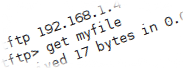
Помимо tftpd нужно будет установить службу inetd. inetd — представляет собой сетевую службу, которая обрабатывает входящие соединения (TCP, UDP) и запускает соответствующую программу для обработки запроса. Я буду использовать службу openbsd-inetd. Есть еще служба xinetd, вы можете ее использовать, но настраивается она несколько иначе.
Установка сервера tftpd и службы openbsd-inetd
Установим сервер tftpd и openbsd-inetd, для этого выполним команду:
По завершении установки вы увидите сообщения вида:
Настройка tftpd
По умолчанию TFTP сервер настроен на использование директории /srv/tftp. Мы настроим TFTP сервер так, чтобы он использовал для работы директорию /tftpboot. В этой директории будут храниться файлы, которые мы можем скачать с сервера или же закачать в нее. Отредактируем файл /etc/inetd.conf.
В файле найдите строки вида:
Аргумент /srv/tftp команды in.tftpd указывает на каталог в котором будут храниться файлы TFTP сервера. Заменим /srv/tftp на /tftpboot.
Создадим директорию /tftpboot:
Изменим права доступа:
Перезапуск службы inetd
Чтобы новые настройки вступили в силу, перезапустим службу inetd:
На этом установка TFTP сервера завершена, проверим его работу.
Проверка работы TFTP сервера, использование TFTP клиента
Для начала установим TFTP клиент, чтобы можно было подключаться к TFTP северу. Для установки TFTP клиента выполните в терминале команду:
Теперь создадим на сервере в директории /tftpboot какой-нибудь файл, например, myfile. Для создания файла myfile и записи в него текста «This is my file» выполните в терминале команду:
Теперь мы можем запустить TFTP клиент командой tftp. Команда tftp принимает в качестве параметра IP адрес сервера. Если вы запускаете клиент на локальном компьютере, то укажите IP адрес 127.0.0.1, если же на удаленном компьютере, то укажите IP адрес сервера.
Когда клиент запустится, вы попадете в режим ввода команд для клиента TFTP. Выполните команду get myfile, которая означает получить файл с именем myfile с сервера.
В случае, если вы все сделали правильно, файл myfile загрузится с TFTP сервера. Для выхода из TFTP клиента введите команду quit.
Источник







